Btrfs failu sistēma saglabā failu sistēmas metadatus un datus atsevišķi. Vienlaikus datiem un metadatiem varat izmantot dažādus RAID līmeņus. Šī ir galvenā Btrfs failu sistēmas priekšrocība.
Šajā rakstā parādīts, kā iestatīt Btrfs RAID RAID-0, RAID-1, RAID-1C3, RAID-1C4, RAID-10, RAID-5 un RAID-6 konfigurācijās.
Saīsinājumi
- Btrfs - B-koka failu sistēma
- RAID - Lētu disku liekais / neatkarīgo disku liekais masīvs
- GB - Gigabaits
- TB - Terabaits
- HDD - Cietais disks
- SSD - Cietvielu disks
Priekšnoteikumi
Lai izmēģinātu šajā rakstā iekļautos piemērus:
- Jūsu datorā jābūt instalētai Btrfs failu sistēmai.
- Lai izmēģinātu dažādas RAID konfigurācijas, jums būs nepieciešami vismaz četri vienādas ietilpības HDD / SSD.
Savā Ubuntu mašīnā esmu pievienojis četrus HDD (sdb, sdc, sdd, sde). Katra no tām ir 20 GB liela.
$ sudo lsblk -e7Piezīme: Jūsu HDD / SSD diskiem var būt atšķirīgi nosaukumi nekā maniem. Tātad, turpmāk noteikti nomainiet tos ar savējiem.
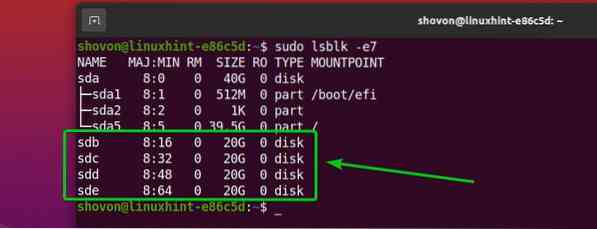
Lai saņemtu palīdzību par Btrfs failu sistēmas instalēšanu Ubuntu, skatiet rakstu Btrfs instalēšana un izmantošana Ubuntu 20.04 LTS.
Lai saņemtu palīdzību par Btrfs failu sistēmas instalēšanu Fedora, skatiet rakstu Btrfs instalēšana un izmantošana Fedora 33.
Btrfs profili
Btrfs profils tiek izmantots, lai norādītu Btrfs failu sistēmai, cik datu / metadatu kopiju glabāt un kādus RAID līmeņus izmantot datiem / metadatiem. Btrfs failu sistēmā ir daudz profilu. To izpratne palīdzēs jums konfigurēt Btrfs RAID tieši tā, kā vēlaties.
Pieejamie Btrfs profili ir šādi:
viens: Ja viens datiem / metadatiem tiek izmantots profils, failu sistēmā tiks saglabāta tikai viena datu / metadatu kopija, pat ja failu sistēmai pievienojat vairākas atmiņas ierīces. Tātad, 100% no katras failu sistēmai pievienotās atmiņas ierīces diska vietas var izmantot.
dup: Ja dup datiem / metadatiem tiek izmantots profils, katra no failu sistēmai pievienotajām atmiņas ierīcēm saglabās divas datu / metadatu kopijas. Tātad, 50% no katras failu sistēmai pievienotās atmiņas ierīces diska vietas var izmantot.
raid0: Iekš raid0 profils, dati / metadati tiks vienmērīgi sadalīti starp visām failu sistēmai pievienotajām atmiņas ierīcēm. Šajā iestatījumā nebūs lieku (dublētu) datu / metadatu. Tātad, 100% no katras failu sistēmai pievienotās atmiņas ierīces diska vietas var izmantot. Ja kādā gadījumā kāda no atmiņas ierīcēm neizdodas, visa failu sistēma tiks bojāta. Jums būs nepieciešamas vismaz divas atmiņas ierīces, lai Btrfs failu sistēmu iestatītu raid0 profils.
reids1: Iekš reids1 profilu, divas datu / metadatu kopijas tiks glabātas failu sistēmā pievienotajās atmiņas ierīcēs. Šajā iestatījumā RAID masīvs var izdzīvot vienā diska kļūmē. Bet jūs varat izmantot tikai 50% no kopējās diska vietas. Jums būs nepieciešamas vismaz divas atmiņas ierīces, lai Btrfs failu sistēmu iestatītu reids1 profils.
raid1c3: Iekš raid1c3 profila, trīs datu / metadatu kopijas tiks saglabātas failu sistēmai pievienotajās atmiņas ierīcēs. Šajā iestatījumā RAID masīvs var pārvarēt divas diska kļūmes, taču jūs varat to izmantot tikai 33% no kopējās diska vietas. Jums būs nepieciešamas vismaz trīs atmiņas ierīces, lai Btrfs failu sistēmu iestatītu raid1c3 profils.
raid1c4: Iekš raid1c4 profilu, četras datu / metadatu kopijas tiks saglabātas failu sistēmā pievienotajās atmiņas ierīcēs. Šajā iestatījumā RAID masīvs var pārdzīvot trīs diska kļūmes, taču jūs varat izmantot tikai 25% no kopējās diska vietas. Jums būs nepieciešamas vismaz četras atmiņas ierīces, lai Btrfs failu sistēmu iestatītu raid1c4 profils.
reids10: Iekš reids10 profils, divas datu / metadatu kopijas tiks glabātas failu sistēmā pievienotajās atmiņas ierīcēs, tāpat kā reids1 profils. Tāpat dati / metadati tiks sadalīti starp atmiņas ierīcēm, kā tas ir raid0 profils.
The reids10 profils ir hibrīds reids1 un raid0 profilus. Dažas no atmiņas ierīcēm veidojas reids1 masīvi un daži no tiem reids1 masīvi tiek izmantoti, lai izveidotu a raid0 masīvs. Iekšā reids10 uzstādīšana, failu sistēma var izdzīvot vienā diska kļūmē katrā no reids1 masīvi.
Tu vari izmantot 50% no kopējās diska vietas reids10 konfigurācija. Jums būs nepieciešamas vismaz četras atmiņas ierīces, lai Btrfs failu sistēmu iestatītu reids10 profils.
reids5: Iekš reids5 profilu, viena datu / metadatu kopija tiks sadalīta starp atmiņas ierīcēm. Tiks aprēķināta un sadalīta viena paritāte starp RAID masīva atmiņas ierīcēm.
Iekšā reids5 konfigurāciju, failu sistēma var izdzīvot viena diska kļūmes gadījumā. Ja disks neizdodas, failu sistēmai varat pievienot jaunu disku, un zaudētie dati tiks aprēķināti no darbojošos disku sadalītās paritātes.
Jūs varat izmantot 100x (N-1) / N% no kopējā diska vietu reids5 konfigurācija. Šeit, N ir failu sistēmai pievienoto atmiņas ierīču skaits. Jums būs nepieciešamas vismaz trīs atmiņas ierīces, lai Btrfs failu sistēmu iestatītu reids5 profils.
raid6: Iekš raid6 profilu, viena datu / metadatu kopija tiks sadalīta starp atmiņas ierīcēm. Tiks aprēķinātas divas paritātes un sadalītas starp RAID masīva atmiņas ierīcēm.
Iekšā raid6 konfigurāciju, failu sistēma var izdzīvot divas diska kļūmes vienlaikus. Ja disks neizdodas, failu sistēmai varat pievienot jaunu disku, un zaudētie dati tiks aprēķināti no divām darbojošo disku sadalītajām paritātēm.
Tu vari izmantot 100x (N-2) / N% no kopējās diska vietas raid6 konfigurācija. Šeit, N ir failu sistēmai pievienoto atmiņas ierīču skaits. Jums būs nepieciešamas vismaz četras atmiņas ierīces, lai Btrfs failu sistēmu iestatītu raid6 profils.
Mount Point izveidošana
Jums ir jāizveido direktorijs, lai pievienotu Btrfs failu sistēmu, kuru izveidosiet šī raksta nākamajās sadaļās.
Lai izveidotu direktoriju / pievienošanas punktu / datus, izpildiet šādu komandu:
$ sudo mkdir -v / data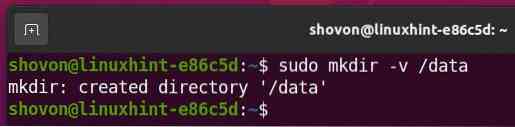
RAID-0 iestatīšana
Šajā sadaļā jūs uzzināsit, kā iestatīt Btrfs RAID RAID-0 konfigurācijā, izmantojot četrus HDD (sdb, sdc, sdd un sde). HDD ir 20 GB lieli.
$ sudo lsblk -e7
Lai izveidotu Btrfs RAID RAID-0 konfigurācijā, izmantojot četrus HDD (sdb, sdc, sdd, un sde) palaidiet šādu komandu:
$ sudo mkfs.btrfs -L dati -d raid0 -m raid0 -f / dev / sdb / dev / sdc / dev / sdd / dev / sde
Šeit,
- The -L opciju izmanto, lai iestatītu failu sistēmas etiķeti dati.
- The -d opcija tiek izmantota, lai iestatītu RAID profilu raid0 failu sistēmas datiem.
- The -m opcija tiek izmantota, lai iestatītu RAID profilu raid0 failu sistēmas metadatiem.
- The -f opcija tiek izmantota, lai piespiestu izveidot Btrfs failu sistēmu, pat ja kādam no HDD ir esoša failu sistēma.
Btrfs failu sistēma dati RAID-0 konfigurācijā tagad ir jāizveido, kā redzat zemāk redzamajā ekrānuzņēmumā.
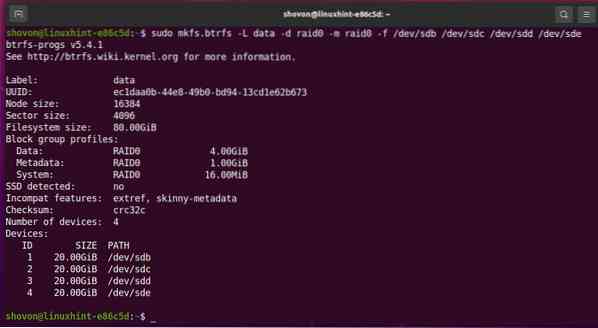
Btrfs RAID var uzstādīt, izmantojot jebkuru HDD / SSD, kuru izmantojāt RAID izveidošanai.
Piemēram, es izmantoju HDD sdb, sdc, sdd, un sde lai izveidotu Btrfs RAID RAID-0 konfigurācijā.
Tātad, es varu uzstādīt Btrfs failu sistēmu dati iekš / dati direktoriju, izmantojot HDD SDB, sekojoši:
$ sudo mount / dev / sdb / data
Kā redzat, Btrfs RAID ir uzstādīts / dati direktorijā.
$ sudo df -h / dati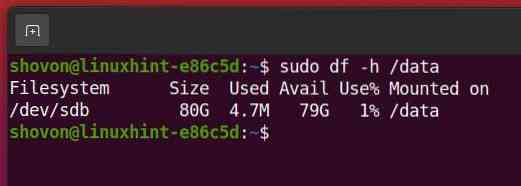
Lai atrastu faila sistēmas lietojuma informāciju dati Btrfs failu sistēma, kas uzstādīta / dati direktorijā, izpildiet šādu komandu:
$ sudo btrfs failu sistēmas izmantošana / dati
Kā jūs redzat,
RAID izmērs (Ierīces izmērs) ir 80 GB (4 × 20 GB uz cieto disku).
Par 78.98 GB (Bezmaksas (aprēķināts)) no 80 GB vietas diskā var izmantot RAID-0 konfigurācijā.
Tikai viena datu kopija (Datu attiecība) un vienu metadatu kopiju (Metadatu attiecība) tiks saglabāta Btrfs failu sistēmā RAID-0 konfigurācijā.
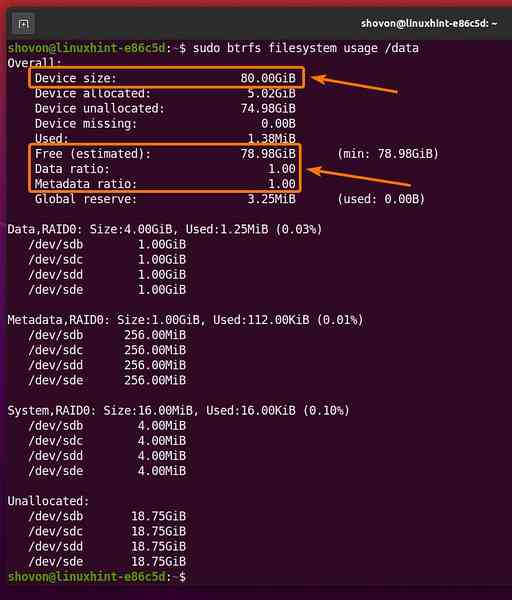
Tā kā Btrfs RAID darbojas, to var atvienot no / dati direktorijā:
$ sudo umount / data
RAID-1 iestatīšana
Šajā sadaļā jūs uzzināsit, kā iestatīt Btrfs RAID RAID-1 konfigurācijā, izmantojot četrus HDD (sdb, sdc, sdd, un sde). HDD ir 20 GB lieli.
$ sudo lsblk -e7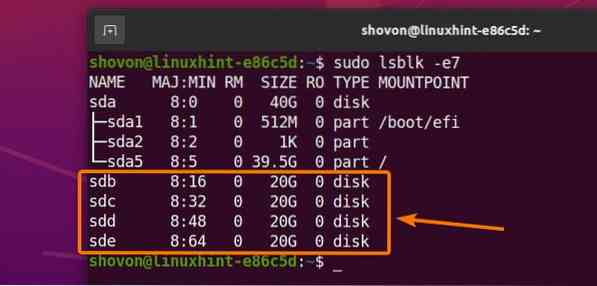
Lai izveidotu Btrfs RAID RAID-1 konfigurācijā, izmantojot četrus HDD (sdb, sdc, sdd, un sde), palaidiet šādu komandu:
$ sudo mkfs.btrfs -L dati -d raid1 -m raid1 -f / dev / sdb / dev / sdc / dev / sdd / dev / sde
Šeit,
- The -L opciju izmanto, lai iestatītu failu sistēmas etiķeti dati.
- The -d opcija tiek izmantota, lai iestatītu RAID profilu reids1 failu sistēmas datiem.
- The -m opcija tiek izmantota, lai iestatītu RAID profilu reids1 failu sistēmas metadatiem.
- The -f opcija tiek izmantota, lai piespiestu izveidot Btrfs failu sistēmu, pat ja kādam no HDD ir esoša failu sistēma.
Tagad RAID-1 konfigurācijā ir jāizveido Btrfs failu sistēmas dati, kā redzat zemāk redzamajā ekrānuzņēmumā.
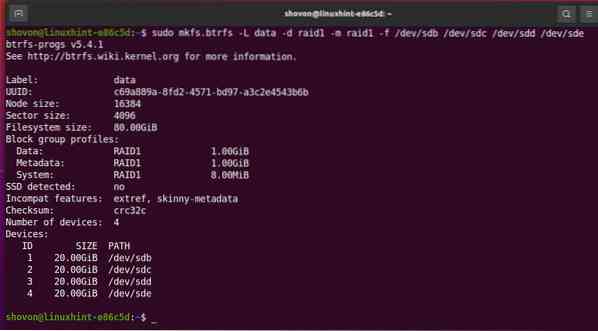
Btrfs RAID var uzstādīt, izmantojot jebkuru HDD / SSD, kuru izmantojāt RAID izveidošanai.
Piemēram, es izmantoju HDD sdb, sdc, sdd, un sde lai izveidotu Btrfs RAID RAID-1 konfigurācijā.
Es varu uzstādīt Btrfs failu sistēmu dati iekš / dati direktoriju, izmantojot HDD SDB, sekojoši:
$ sudo mount / dev / sdb / data
Kā redzat, Btrfs RAID ir uzstādīts direktorijā / data.
$ sudo df -h / dati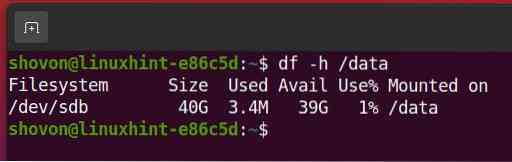
Lai atrastu informāciju par failu sistēmas Btrfs failu sistēmas lietošanu, kas uzstādīta / dati direktorijā, izpildiet šādu komandu:
$ sudo btrfs failu sistēmas izmantošana / dati
Kā jūs redzat,
RAID izmērs (Ierīces izmērs) ir 80 GB (4 × 20 GB uz cieto disku).
Par 38.99 GB (Bezmaksas (aprēķināts)) no 80 GB vietas diskā var izmantot RAID-1 konfigurācijā.
RAID-1 konfigurācijā divas datu kopijas (Datu attiecība) un divas metadatu kopijas (Metadatu attiecība) tiks saglabāta Btrfs failu sistēmā.
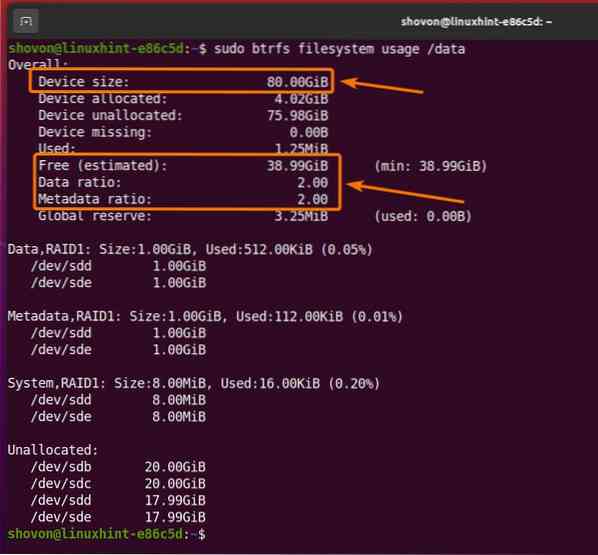
Tā kā Btrfs RAID darbojas, to var atvienot no / dati direktorijā:
$ sudo umount / data
RAID-1C3 iestatīšana
Šajā sadaļā jūs uzzināsiet, kā iestatīt Btrfs RAID RAID-1C3 konfigurācijā, izmantojot četrus HDD (sdb, sdc, sdd un sde). HDD ir 20 GB lieli
$ sudo lsblk -e7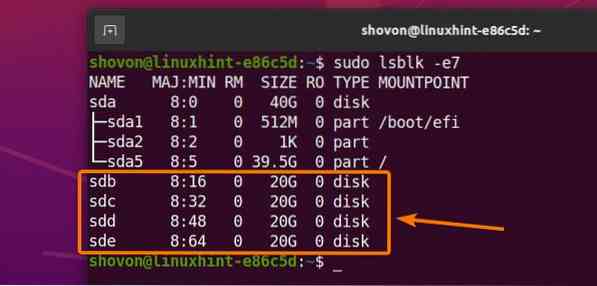
Lai izveidotu Btrfs RAID RAID-1C3 konfigurācijā, izmantojot četrus HDD sdb, sdc, sdd, un sde, palaidiet šādu komandu:
$ sudo mkfs.btrfs -L dati -d raid1c3 -m raid1c3 -f / dev / sdb / dev / sdc / dev / sdd / dev / sde
Šeit,
- The -L opciju izmanto, lai iestatītu failu sistēmas etiķetes datus.
- The -d opcija tiek izmantota, lai iestatītu RAID profilu raid1c3 failu sistēmai dati.
- The -m opcija tiek izmantota, lai iestatītu RAID profilu raid1c3 failu sistēmas metadatiem.
- The -f opcija tiek izmantota, lai piespiestu izveidot Btrfs failu sistēmu, pat ja kādam no HDD ir esoša failu sistēma.
Btrfs failu sistēma dati RAID-1C3 konfigurācijā tagad ir jāizveido, kā redzat zemāk redzamajā ekrānuzņēmumā.
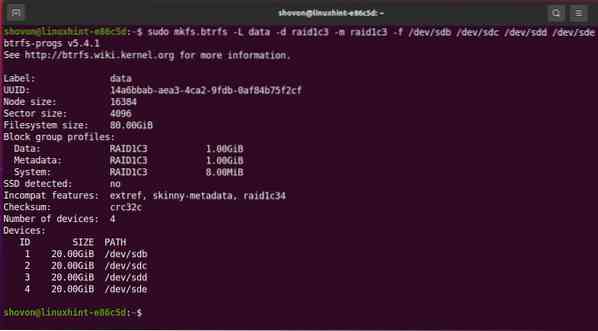
Btrfs RAID var uzstādīt, izmantojot jebkuru HDD / SSD, kuru izmantojāt RAID izveidošanai.
Piemēram, es izmantoju HDD sdb, sdc, sdd, un sde lai izveidotu Btrfs RAID RAID-1C3 konfigurācijā.
Tātad, es varu uzstādīt Btrfs failu sistēmu dati iekš / dati direktoriju, izmantojot HDD SDB, sekojoši:
$ sudo mount / dev / sdb / data
Kā redzat, Btrfs RAID ir uzstādīts / dati direktorijā.
$ sudo df -h / dati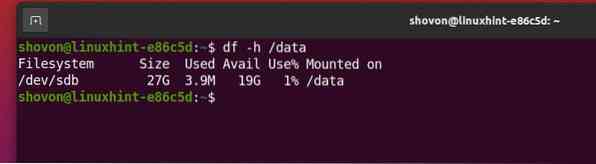
Lai atrastu faila sistēmas lietojuma informāciju dati Btrfs failu sistēma, kas uzstādīta / dati direktorijā, izpildiet šādu komandu:
$ sudo btrfs failu sistēmas izmantošana / dati
Kā jūs redzat,
RAID izmērs (Ierīces izmērs) ir 80 GB (4 × 20 GB uz cieto disku).
Par 25.66 GB (Bezmaksas (aprēķināts)) no 80 GB vietas diskā var izmantot RAID-1C3 konfigurācijā.
RAID-1C3 konfigurācijā trīs datu kopijas (Datu attiecība) un trīs metadatu kopijas (Metadatu attiecība) tiks saglabāta Btrfs failu sistēmā.
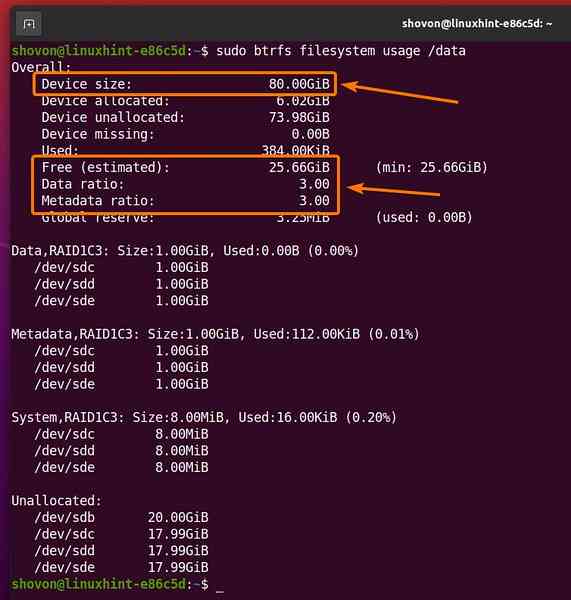
Tā kā Btrfs RAID darbojas, to var atvienot no / dati direktorijā:
$ sudo umount / data
RAID-1C4 iestatīšana
Šajā sadaļā jūs uzzināsit, kā iestatīt Btrfs RAID RAID-1C4 konfigurācijā, izmantojot četrus HDD sdb, sdc, sdd, un sde. HDD ir 20 GB lieli.
$ sudo lsblk -e7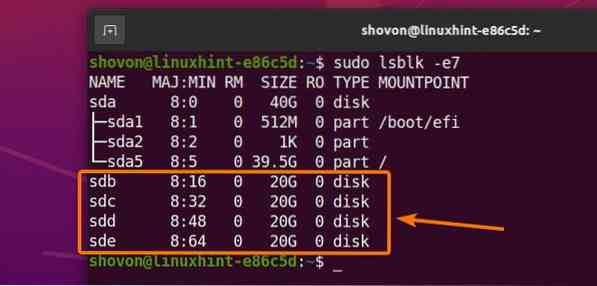
Lai izveidotu Btrfs RAID RAID-1C4 konfigurācijā, izmantojot četrus HDD sdb, sdc, sdd, un sde, palaidiet šādu komandu:
$ sudo mkfs.btrfs -L dati -d raid1c4 -m raid1c4 -f / dev / sdb / dev / sdc / dev / sdd / dev / sde
Šeit,
- The -L opciju izmanto, lai iestatītu failu sistēmas etiķeti dati.
- The -d opcija tiek izmantota, lai iestatītu RAID profilu raid1c4 failu sistēmas datiem.
- The -m opcija tiek izmantota, lai iestatītu RAID profilu raid1c4 failu sistēmas metadatiem.
- The -f opcija tiek izmantota, lai piespiestu izveidot Btrfs failu sistēmu, pat ja kādam no HDD ir esoša failu sistēma.
Btrfs failu sistēma dati RAID-1C4 konfigurācijā tagad ir jāizveido, kā redzat zemāk redzamajā ekrānuzņēmumā.
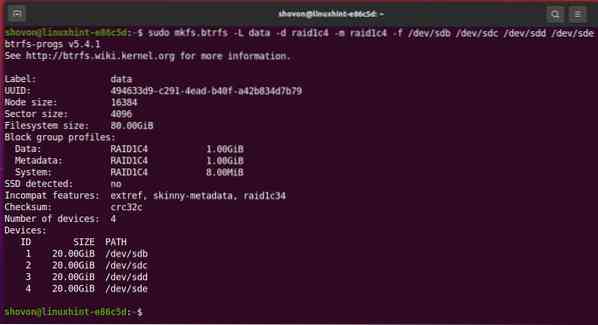
Btrfs RAID var uzstādīt, izmantojot jebkuru HDD / SSD, kuru izmantojāt RAID izveidošanai.
Piemēram, es izmantoju HDD sdb, sdc, sdd, un sde lai izveidotu Btrfs RAID RAID-1C4 konfigurācijā.
Tātad, es varu uzstādīt Btrfs failu sistēmu dati iekš / dati direktoriju, izmantojot HDD SDB, sekojoši:
$ sudo mount / dev / sdb / data
Kā redzat, Btrfs RAID ir uzstādīts / dati
$ sudo df -h / dati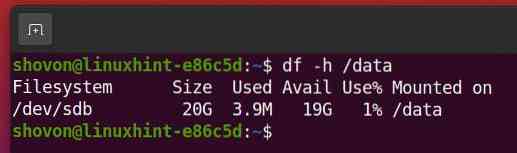
Lai atrastu faila sistēmas lietojuma informāciju dati Btrfs failu sistēma, kas uzstādīta / dati
$ sudo btrfs failu sistēmas izmantošana / dati
Kā jūs redzat,
RAID izmērs (Ierīces izmērs) ir 80 GB (4 × 20 GB uz cieto disku).
Par 18.99 GB (Bezmaksas (aprēķināts)) no 80 GB vietas diskā var izmantot RAID-1C4 konfigurācijā.
RAID-1C4 konfigurācijā četras datu kopijas (Datu attiecība) un četras metadatu kopijas (Metadatu attiecība) tiks saglabāta Btrfs failu sistēmā.
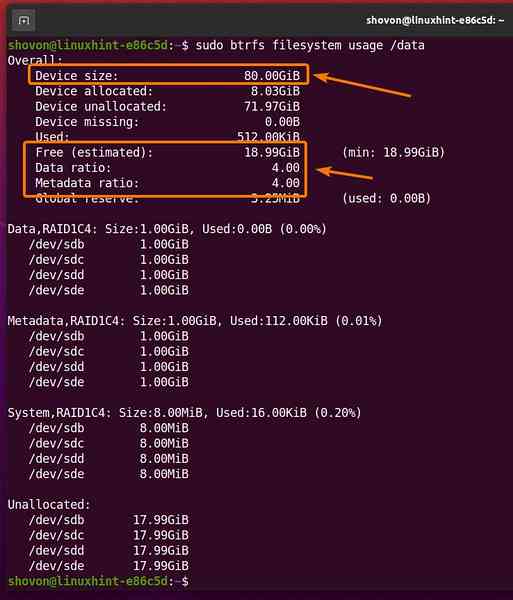
Tā kā Btrfs RAID darbojas, to var atvienot no / dati direktorijā:
$ sudo umount / data
RAID-10 iestatīšana
Šajā sadaļā jūs uzzināsit, kā iestatīt Btrfs RAID RAID-10 konfigurācijā, izmantojot četrus HDD sdb, sdc, sdd, un sde. HDD ir 20 GB lieli.
$ sudo lsblk -e7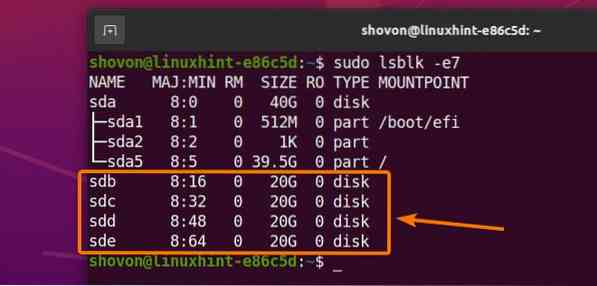
Lai izveidotu Btrfs RAID RAID-10 konfigurācijā, izmantojot četrus HDD sdb, sdc, sdd, un sde, palaidiet šādu komandu:
$ sudo mkfs.btrfs -L dati -d raid10 -m raid10 -f / dev / sdb / dev / sdc / dev / sdd / dev / sde
Šeit,
- The -L opciju izmanto, lai iestatītu failu sistēmas etiķeti dati.
- The -d opcija tiek izmantota, lai iestatītu RAID profilu reids10 failu sistēmas datiem.
- The -m opcija tiek izmantota, lai iestatītu RAID profilu reids10 failu sistēmas metadatiem.
- The -f opcija tiek izmantota, lai piespiestu izveidot Btrfs failu sistēmu, pat ja kādam no HDD ir esoša failu sistēma.
Btrfs failu sistēma dati RAID-10 konfigurācijā tagad ir jāizveido, kā redzat zemāk redzamajā ekrānuzņēmumā.
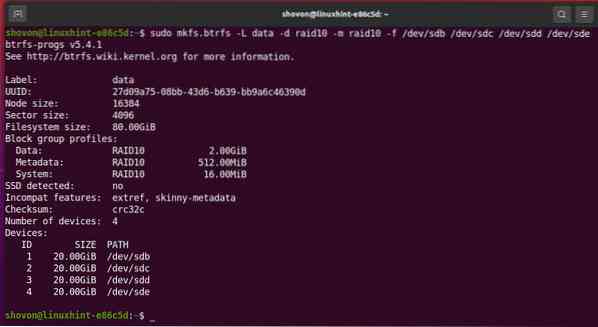
Btrfs RAID var uzstādīt, izmantojot jebkuru HDD / SSD, kuru izmantojāt RAID izveidošanai.
Piemēram, es izmantoju HDD sdb, sdc, sdd, un sde lai izveidotu Btrfs RAID RAID-10 konfigurācijā.
Tātad, es varu uzstādīt Btrfs failu sistēmu dati iekš / dati direktoriju, izmantojot HDD SDB, sekojoši:
$ sudo mount / dev / sdb / data
Kā redzat, Btrfs RAID ir uzstādīts / dati direktorijā.
$ sudo df -h / dati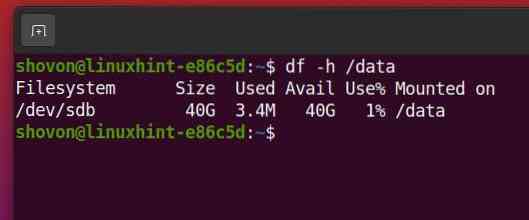
Lai atrastu informāciju par failu sistēmas Btrfs failu sistēmas lietošanu, kas uzstādīta / dati direktorijā, izpildiet šādu komandu:
$ sudo btrfs failu sistēmas izmantošana / dati
Kā jūs redzat,
RAID izmērs (Ierīces izmērs) ir 80 GB (4 × 20 GB uz cieto disku).
Par 39.48 GB (Bezmaksas (aprēķināts)) no 80 GB vietas diskā var izmantot RAID-10 konfigurācijā.
RAID-10 konfigurācijā divas datu kopijas (Datu attiecība) un divas metadatu kopijas (Metadatu attiecība) tiks saglabāta Btrfs failu sistēmā.
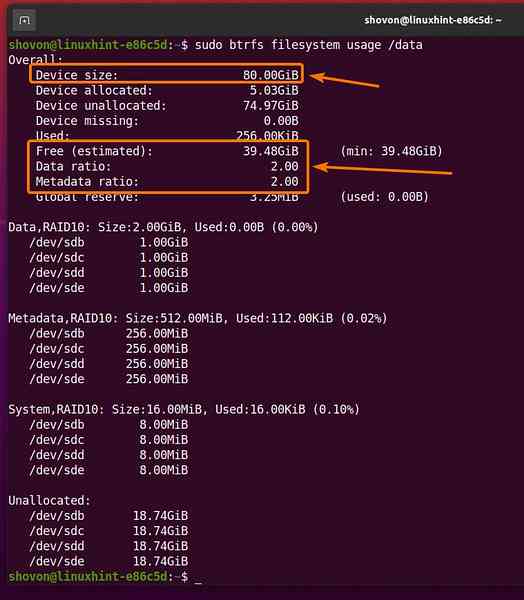
Tā kā Btrfs RAID darbojas, to var atvienot no / dati direktorijā:
$ sudo umount / data
RAID-5 iestatīšana
Šajā sadaļā jūs uzzināsiet, kā iestatīt Btrfs RAID RAID-5 konfigurācijā, izmantojot četrus HDD sdb, sdc, sdd, un sde. HDD ir 20 GB lieli.
$ sudo lsblk -e7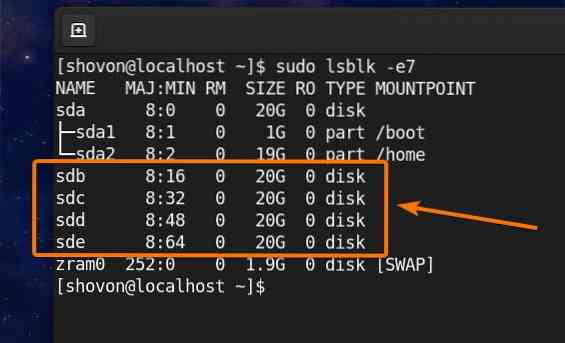
Lai izveidotu Btrfs RAID RAID-5 konfigurācijā, izmantojot četrus HDD sdb, sdc, sdd, un sde, palaidiet šādu komandu:
$ sudo mkfs.btrfs -L dati -d raid5 -m raid5 -f / dev / sdb / dev / sdc / dev / sdd / dev / sde
Šeit,
- The -L opciju izmanto, lai iestatītu failu sistēmas etiķeti dati.
- The -d opcija tiek izmantota, lai iestatītu RAID profilu reids5 failu sistēmas datiem.
- The -m opcija tiek izmantota, lai iestatītu RAID profilu reids5 failu sistēmas metadatiem.
- The -f opcija tiek izmantota, lai piespiestu izveidot Btrfs failu sistēmu, pat ja kādam no HDD ir esoša failu sistēma.
Btrfs failu sistēma dati RAID-5 konfigurācijā tagad ir jāizveido, kā redzat zemāk redzamajā ekrānuzņēmumā.
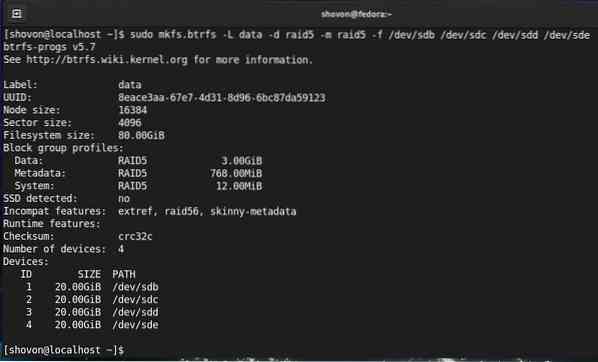
Btrfs RAID var uzstādīt, izmantojot jebkuru HDD / SSD, kuru izmantojāt RAID izveidošanai.
Piemēram, es izmantoju HDD sdb, sdc, sdd, un sde lai izveidotu Btrfs RAID RAID-5 konfigurācijā.
Tātad, es varu uzstādīt Btrfs failu sistēmu dati iekš / dati direktoriju, izmantojot HDD SDB, sekojoši:
$ sudo mount / dev / sdb / data
Kā redzat, Btrfs RAID ir uzstādīts / dati direktorijā.
$ sudo df -h / dati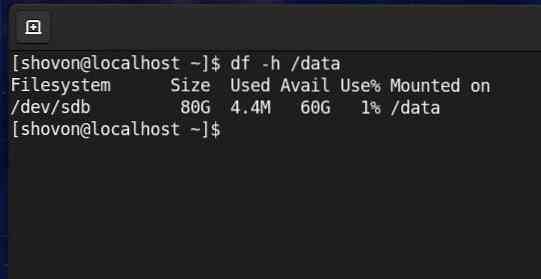
Lai atrastu informāciju par failu sistēmas Btrfs failu sistēmas lietošanu, kas uzstādīta / dati direktorijā, izpildiet šādu komandu:
$ sudo btrfs failu sistēmas izmantošana / dati
Kā jūs redzat,
RAID izmērs (Ierīces izmērs) ir 80 GB (4 × 20 GB uz cieto disku).
Par 59.24 GB (Bezmaksas (aprēķināts)) no 80 GB vietas diskā var izmantot RAID-5 konfigurācijā.
RAID-5 konfigurācijā 1.33 datu kopijas (Datu attiecība) un 1.33 metadatu kopijas (Metadatu attiecība) tiks saglabāta Btrfs failu sistēmā.
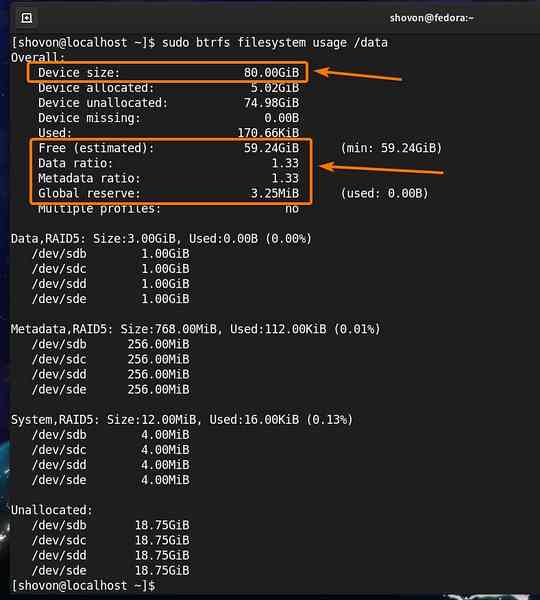
Tā kā Btrfs RAID darbojas, to var atvienot no / dati direktorijā:
$ sudo umount / data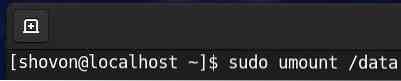
RAID-6 iestatīšana
Šajā sadaļā jūs uzzināsiet, kā iestatīt Btrfs RAID RAID-6 konfigurācijā, izmantojot četrus HDD sdb, sdc, sdd, un sde. HDD ir 20 GB lieli.
$ sudo lsblk -e7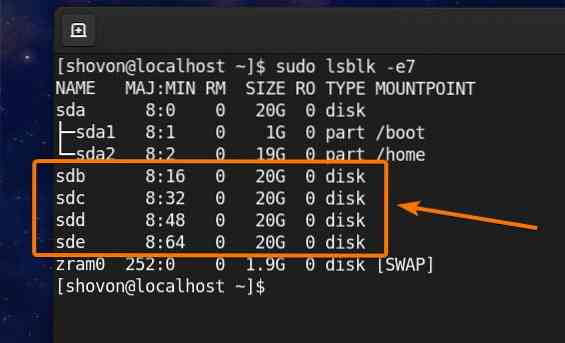
Lai izveidotu Btrfs RAID RAID-6 konfigurācijā, izmantojot četrus HDD sdb, sdc, sdd, un sde, palaidiet šādu komandu:
$ sudo mkfs.btrfs -L dati -d raid6 -m raid6 -f / dev / sdb / dev / sdc / dev / sdd / dev / sde
Šeit,
- The -L opciju izmanto, lai iestatītu failu sistēmas etiķeti dati.
- The -d opcija tiek izmantota, lai iestatītu RAID profilu raid6 failu sistēmas datiem.
- The -m opcija tiek izmantota, lai iestatītu RAID profilu raid6 failu sistēmas metadatiem.
- The -f opcija tiek izmantota, lai piespiestu izveidot Btrfs failu sistēmu, pat ja kādam no HDD ir esoša failu sistēma.
Btrfs failu sistēma dati RAID-6 konfigurācijā tagad ir jāizveido, kā redzat zemāk redzamajā ekrānuzņēmumā.
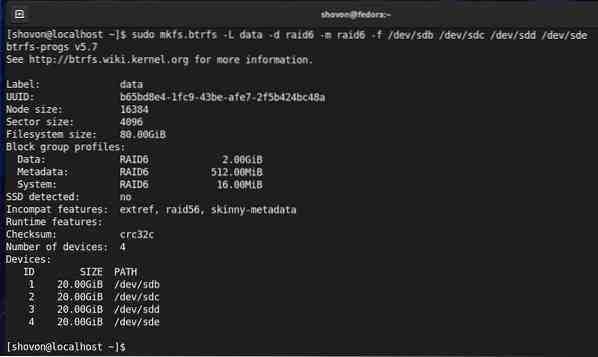
Btrfs RAID var uzstādīt, izmantojot jebkuru HDD / SSD, kuru izmantojāt RAID izveidošanai.
Piemēram, es izmantoju HDD sdb, sdc, sdd, un sde lai izveidotu Btrfs RAID RAID-6 konfigurācijā.
Tātad, es varu uzstādīt Btrfs failu sistēmu dati iekš / dati direktoriju, izmantojot HDD SDB, sekojoši:
$ sudo mount / dev / sdb / data
Kā redzat, Btrfs RAID ir uzstādīts / dati direktorijā.
$ sudo df -h / dati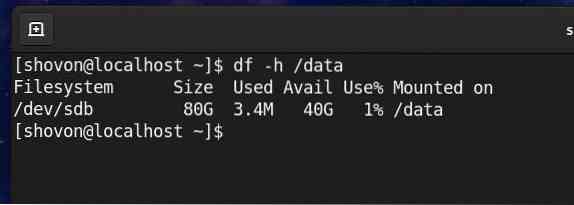
Lai atrastu faila sistēmas lietojuma informāciju dati Btrfs failu sistēma, kas uzstādīta / dati direktorijā, izpildiet šādu komandu:
$ sudo btrfs failu sistēmas izmantošana / dati
Kā jūs redzat,
RAID izmērs (Ierīces izmērs) ir 80 GB (4 × 20 GB uz cieto disku).
Par 39.48 GB (Bezmaksas (aprēķināts)) no 80 GB vietas diskā var izmantot RAID-6 konfigurācijā.
RAID-6 konfigurācijā divas datu kopijas (Datu attiecība) un divas metadatu kopijas (Metadatu attiecība) tiks saglabāta Btrfs failu sistēmā.
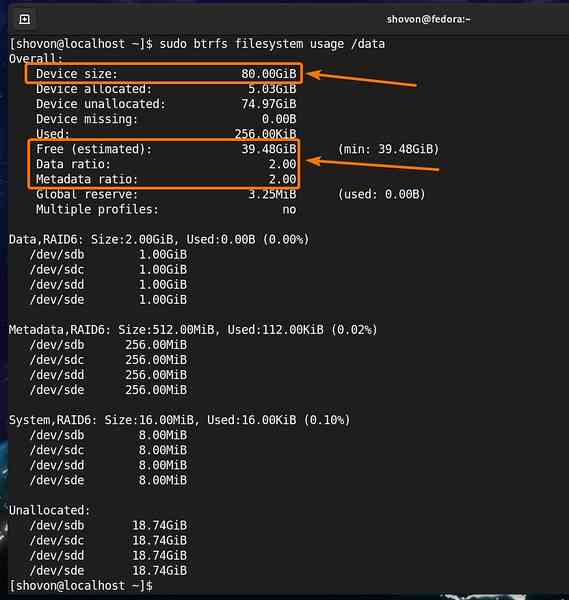
Tā kā Btrfs RAID darbojas, to var atvienot no / dati direktorijā:
$ sudo umount / data
Problēmas ar Btrfs RAID-5 un RAID-6
Iebūvētās Btrfs RAID-5 un RAID-6 konfigurācijas joprojām ir eksperimentālas. Šīs konfigurācijas ir ļoti nestabilas, un tās nevajadzētu izmantot ražošanā.
Lai novērstu datu korupciju, Ubuntu operētājsistēma neieviesa RAID-5 un RAID-6 Btrfs failu sistēmai. Tātad, jūs nevarēsiet izveidot Btrfs RAID RAID-5 un RAID-6 konfigurācijās, izmantojot Btrfs failu sistēmas iebūvēto RAID funkciju Ubuntu. Tāpēc es jums parādīju, kā izveidot Btrfs RAID RAID-5 un RAID-6 konfigurācijās Fedora 33, nevis Ubuntu 20.04 LTS.
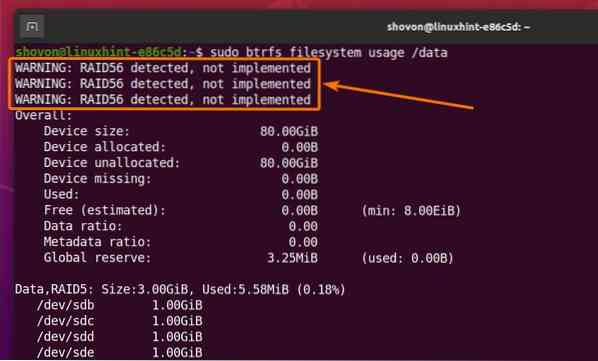
Btrfs RAID automātiska pievienošana sāknēšanai
Lai automātiski pievienotu Btrfs RAID sāknēšanas laikā, izmantojot failu / etc / fstab, jums būs jāzina Btrfs failu sistēmas UUID.
Btrfs failu sistēmas UUID var atrast ar šādu komandu:
$ sudo blkid --match-token TYPE = btrfs
Kā redzat, RAID konfigurēšanai Btrfs failu sistēmā pievienoto atmiņas ierīču UUID ir vienāds.
Manā gadījumā tā ir c69a889a-8fd2-4571-bd97-a3c2e4543b6b. Jums būs savādāk. Tāpēc noteikti nomainiet šo UUID ar savu.

Tagad atveriet / etc / fstab failu ar nano teksta redaktoru šādi:
$ sudo nano / etc / fstab
Pievienojiet šādu rindu rindas beigās / etc / fstab failu.
UUID =c69a889a-8fd2-4571-bd97-a3c2e4543b6b / data btrfs pēc noklusējuma 0 0Kad esat pabeidzis, nospiediet
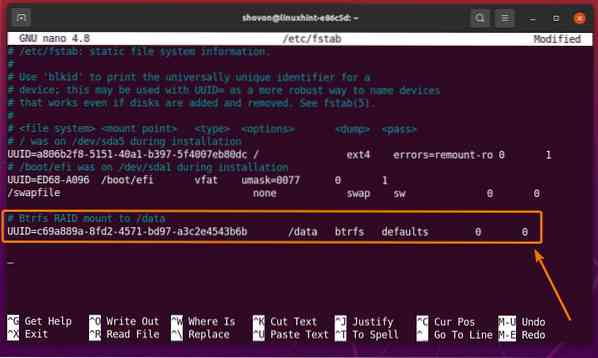
Lai izmaiņas stātos spēkā, restartējiet datoru šādi:
$ sudo atsāknēšana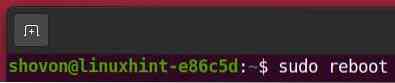
Kā redzat, Btrfs RAID ir pareizi uzstādīts / dati direktorijā.
$ df -h / dati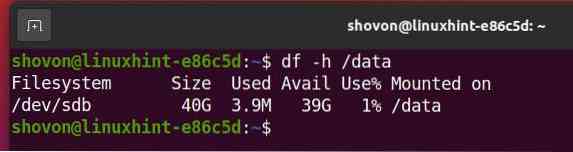
Kā redzat, Btrfs RAID uzstādīts / dati direktorijs darbojas lieliski.
$ sudo btrfs failu sistēmas izmantošana / dati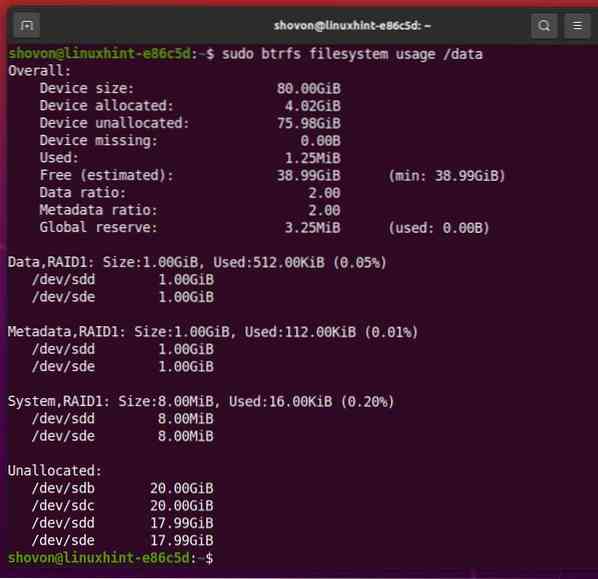
Secinājums
Šajā rakstā sīki izskaidroti dažādi Btrfs RAID profili. Raksts parādīja, kā iestatīt Btrfs RAID RAID-0, RAID-1, RAID-1C3, RAID-1C4, RAID-10, RAID-5 un RAID-6 konfigurācijās. Jūs uzzinājāt arī par dažām problēmām saistībā ar Btrfs RAID-5 un RAID-6 konfigurācijām, kā arī par to, kā Btrfs RAID automātiski uzstādīt sāknēšanas laikā.
Atsauces
- [1] Btrfs izmantošana ar vairākām ierīcēm - btrfs Wiki - https: // btrfs.wiki.kodols.org / index.php / Izmantojot_Btrfs_with_Multiple_Devices
- [2] Btrfs manfile PROFILE LAYOUT - https: // btrfs.wiki.kodols.org / index.php / Manpage / mkfs.btrfs # PROFILE_LAYOUT
- [3] Btrfs pakalni 5.5: 3 un 4 kopiju bloku grupas - https: // kdave.github.io / btrfs-hilights-5.5-raid1c34 /
- [4] Standarta RAID līmeņi - Wikipedia - https: // lv.vikipēdija.org / wiki / Standard_RAID_levels
 Phenquestions
Phenquestions

